Azure Data Lake Storage Gen1
Observação
Em 29 de fevereiro de 2024, o Azure Data Lake Storage Gen1 será desativado. Para saber mais, acesse o anúncio oficial. Se você usa o Azure Data Lake Storage Gen1, migre para o Azure Data Lake Storage Gen2 antes da data mencionada. Para saber como, acesse Migrar do Azure Data Lake Storage Gen1 para o Gen2.
Você só pode criar novas contas do Azure Data Lake Storage Gen1 se já tiver uma existente.
Resumo
| Item | Descrição |
|---|---|
| Estado da liberação | Disponibilidade geral |
| Produtos | Excel Power BI (Modelos semânticos) Analysis Services |
| Tipos de autenticação compatíveis | Conta organizacional |
| Documentação de referência da função | AzureStorage.DataLake AzureStorage.DataLakeContents |
Observação
Alguns recursos podem estar presentes em um produto, mas não em outros devido a cronogramas de implantação e funcionalidades específicas do host.
Pré-requisitos
Uma assinatura do Azure. Acesse Obter uma avaliação gratuita do Azure.
Uma conta do Azure Data Lake Storage Gen1. Siga as instruções em Introdução ao Azure Data Lake Storage Gen1 usando o portal do Azure. Este artigo pressupõe que você já criou uma conta do Data Lake Storage Gen1, chamada myadlsg1 e carregou um arquivo de dados de exemplo (Drivers.txt) nela. Esse exemplo de arquivo está disponível para download no Repositório Git do Azure Data Lake.
Funcionalidades com suporte
- Importação
- Opções avançadas
- Tamanho da Página em bytes
Conectar-se ao Azure Data Lake Storage Gen1
Selecione a opção Azure Data Lake Storage Gen1 na seleção Obter Dados e escolha Conectar. Mais informações: Locais para obter dados
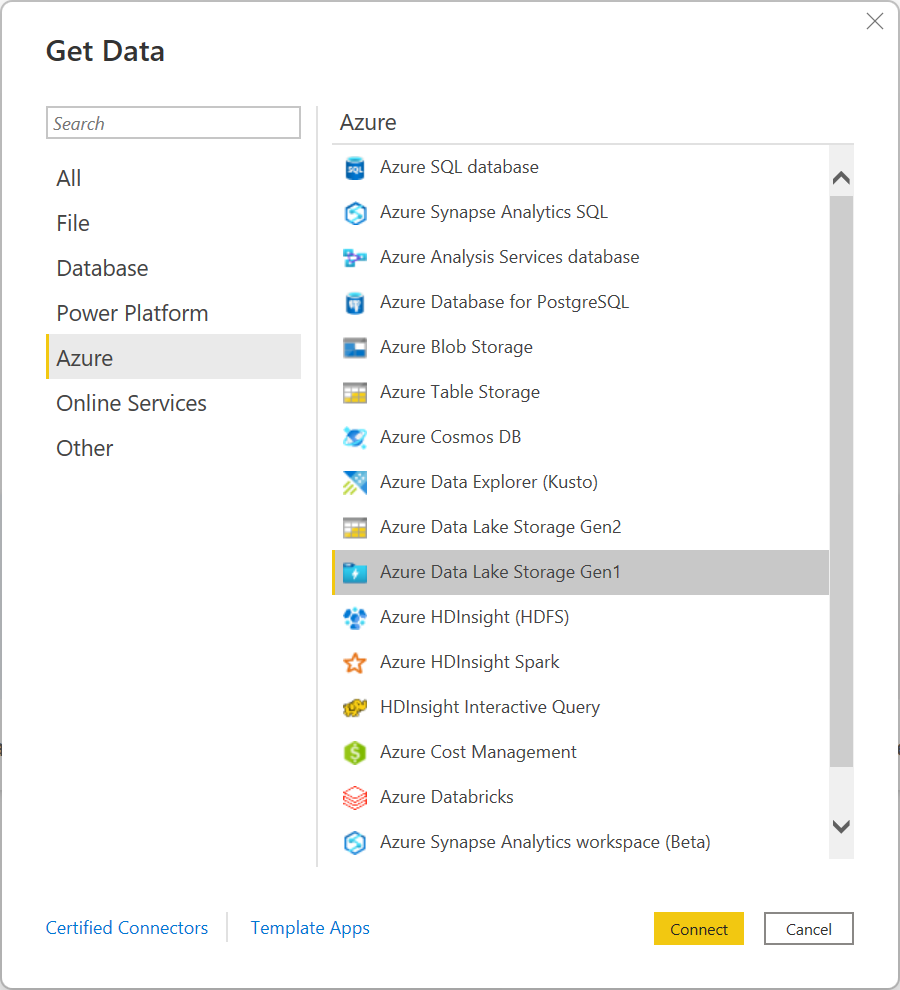
Na caixa de diálogo Azure Data Lake Store, forneça a URL para a conta do Data Lake Storage Gen1. Opcionalmente, insira um valor em Tamanho da página em bytes. Em seguida, selecione OK.
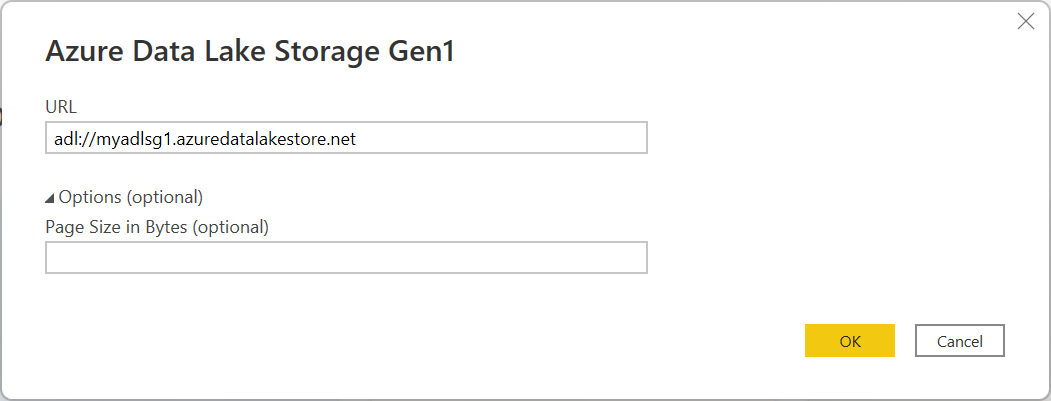
Se esta for a primeira vez que você está se conectando a esse banco de dados, selecione Entrar para entrar na conta do Azure Data Lake Storage Gen1. Você será redirecionado à página de entrada da sua organização. Siga os prompts para entrar na conta.
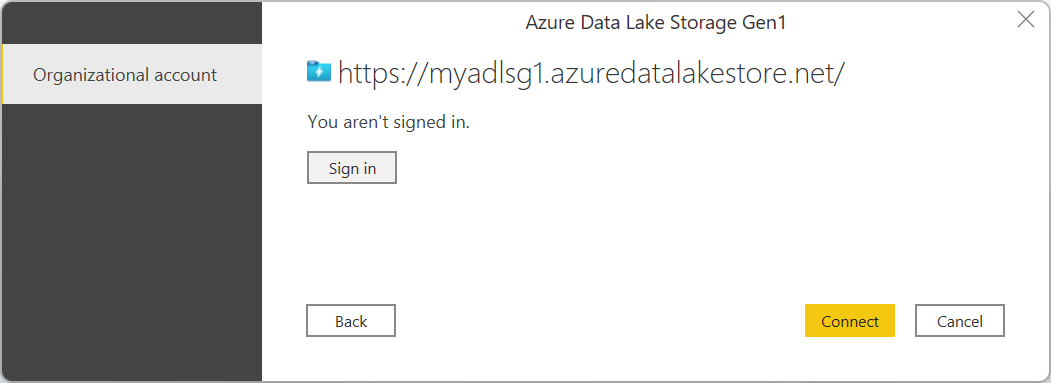
Depois de entrar com êxito, selecione Conectar.
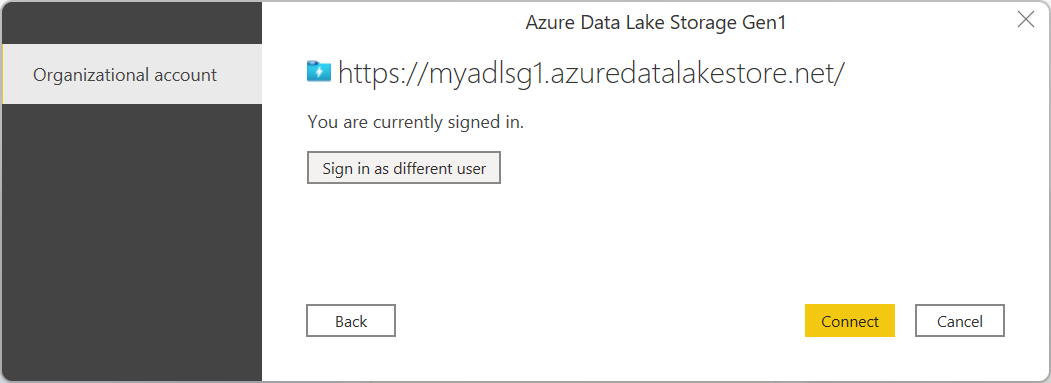
A caixa de diálogo Navegador mostra o arquivo que você carregou para a conta do Azure Data Lake Storage Gen1. Verifique as informações e selecione Transformar dados para transformar os dados no Power Query ou Carregar para carregar os dados no Power BI Desktop.
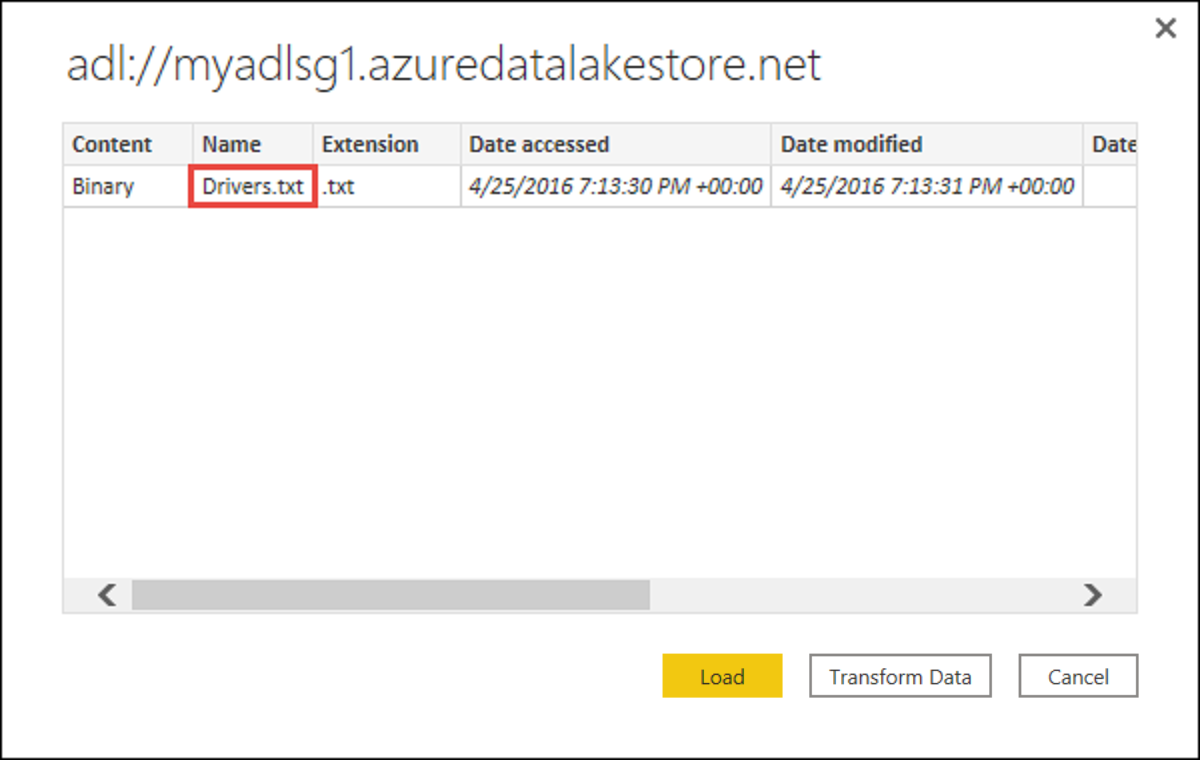
Conectar usando opções avançadas
O Power Query tem uma opção avançada que você pode adicionar à sua consulta, se necessário.
| Opção avançada | Descrição |
|---|---|
| Tamanho da página em Bytes | Usado para dividir arquivos grandes em partes menores. O tamanho de página padrão é4 MB. |